Cómo solucionar los problemas de audio en Windows 10

Un PC no está completo si no tiene un periférico de salida de audio. Así se conoce técnicamente a los auriculares o altavoces que conectas a tu ordenador para admirar el último video viral de YouTube o escuchar tus canciones favoritas de Spotify mientras trabajas. Pero en alguna ocasión te has encontrado con que estos dispositivos fallan sin motivo aparente y puede que el error sea de software. Por eso te contamos cómo puedes solucionar los problemas de audio en Windows 10.
Revisa la configuración de los dispositivos
En la parte inferior derecha de tu ordenador encontrarás el área de notificaciones. Aquí verás pequeños iconos que te dicen el nivel de batería, el punto de acceso al que estás conectado o las alertas del antivirus. Pero si quieres solucionar tus problemas de audio debes hacer clic derecho en el pequeño altavoz. Verás unas opciones que tendrás que revisar como te explicamos a continuación.
Primero comprueba que el PC no está silenciado. Parece una tontería, pero hasta el típico fallo tonto te puede dar un disgusto y la solución en este caso es tan sencilla como subir el nivel deseado. Lo mismo ocurre con el mezclador de audio. Aquí encontrarás el volumen general de todas las apps incluido el master del equipo, que es el máximo fijado por el usuario.
¿Qué ocurre si los altavoces de tu PC siguen sin funcionar? Windows 10 tiene su propia herramienta de solución de problemas, que suele ser útil en estos casos. Si el error no se encuentra tendrás que ver por tu cuenta el estado de los dispositivos. Para ello haz clic derecho en el altavoz y selecciona la opción Dispositivos de reproducción. Aquí encontrarás toda la información de los aparatos conectados.
Selecciona el periférico habilitado y navega por sus opciones de configuración. Comprueba que se adapta a los ajustes que proceda (estéreo, 5.1, 7.1....) y que los niveles estén correctamente ajustados.
¿No ha funcionado? reinstala el driver
Noticias relacionadas
Si ninguno de estos pasos te ha servido no desesperes, todavía tienes algo que probar. El error el audio puede ser de los drivers del PC, los cuales puedes reinstalar en cualquier momento. Si en los detalles del controlador está ‘todo en orden’ desinstala el controlador. En este caso es el Realtek High Definition Audio Driver, el cual solo te deja desinstalar.
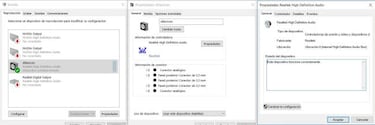
Antes de proceder, descarga el ejecutable gratis desde la página web de la compañía. Acepta los términos, elige tu versión es tuyo. El proceso siguiente ya te lo imaginas. Desinstala el driver antiguo, instala el nuevo, reinicia el nuevo y procede a la comprobación. Lo más seguro es que el problema con el audio de Windows 10 sea cosa del pasado.